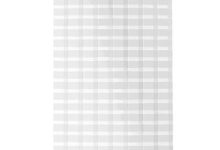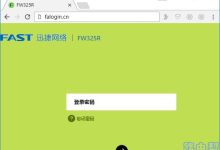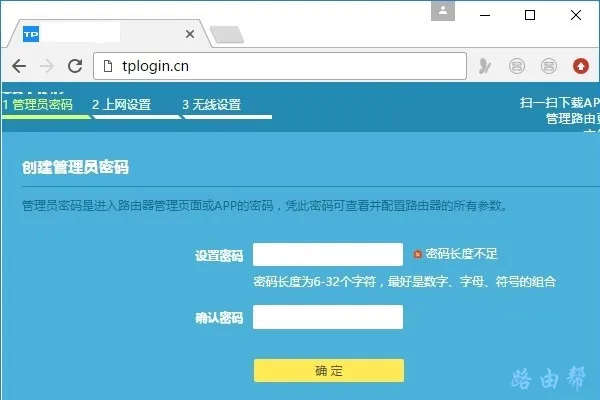在Linux系统中,有多种方法可以设置服务器时间
-
使用
date命令手动设置时间:sudo date -s "YYYY-MM-DD HH:MM:SS"例如,要将服务器时间设置为2022年1月1日12:00:00,可以执行:
sudo date -s "2022-01-01 12:00:00"要将服务器时间设置为当前系统时间,可以执行:
sudo date -s "$(date)" -
使用
timedatectl命令设置时间:首先,查看当前系统时间:
timedatectl要设置系统时间,可以使用以下命令:
sudo timedatectl set-time "YYYY-MM-DD HH:MM:SS"例如,要将服务器时间设置为2022年1月1日12:00:00,可以执行:
sudo timedatectl set-time "2022-01-01 12:00:00"要将服务器时间设置为自动同步的时间(使用NTP服务器),可以执行:
sudo timedatectl set-ntp true -
通过网络时间协议(NTP)服务器自动同步时间:
首先,确保已经安装了NTP客户端。在Debian/Ubuntu系统上,可以使用以下命令安装:
sudo apt-get install ntp在CentOS/RHEL系统上,可以使用以下命令安装:
sudo yum install ntp安装完成后,启动并启用NTP服务:
sudo systemctl start ntp sudo systemctl enable ntp最后,配置NTP服务器地址。编辑
/etc/ntp.conf文件,添加或修改以下内容:server ntp.example.com其中,
ntp.example.com是你要同步的NTP服务器地址。保存文件后,重启NTP服务:sudo systemctl restart ntp
现在,你的Linux服务器应该已经成功设置了时间。你可以使用date或timedatectl命令查看当前系统时间。

 便宜VPS测评
便宜VPS测评